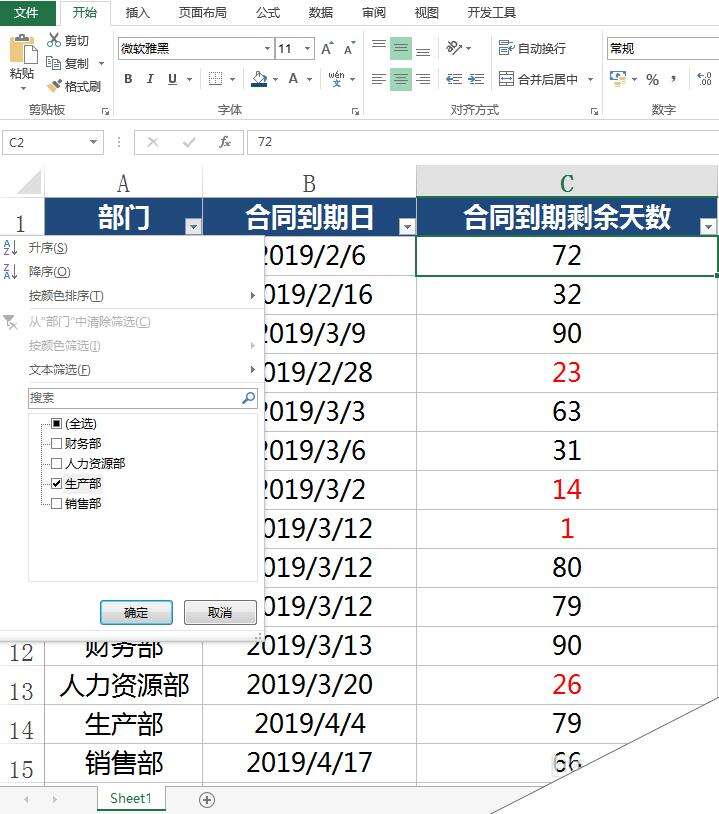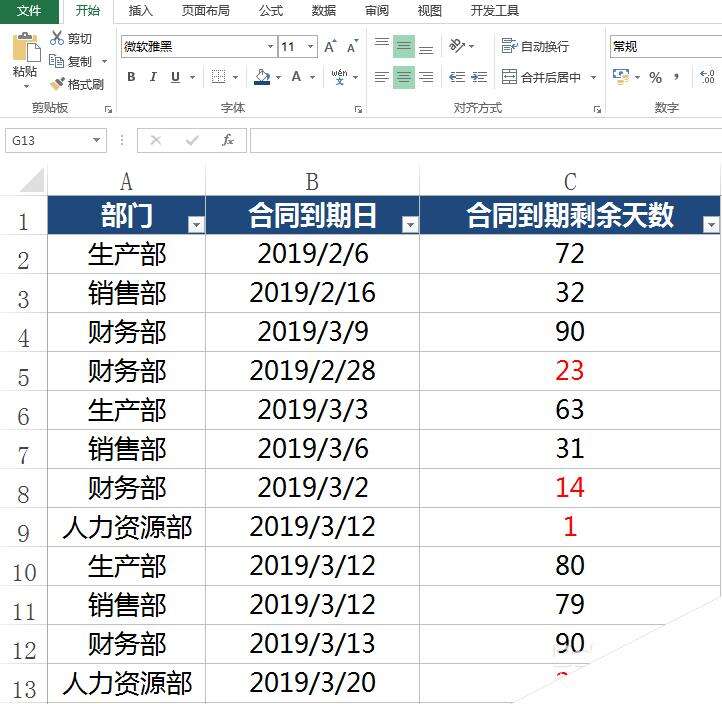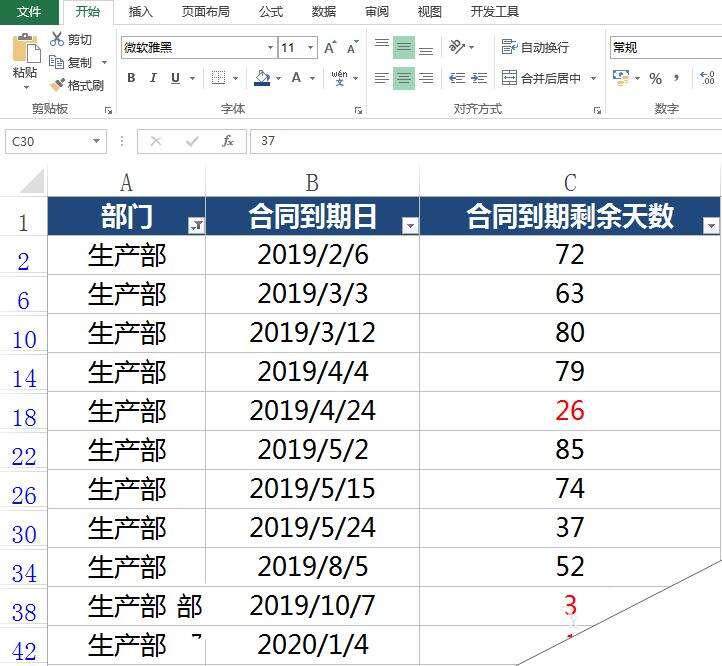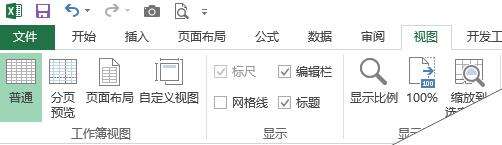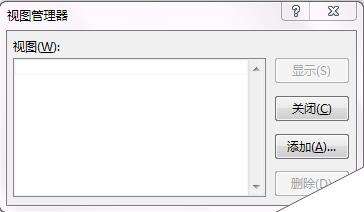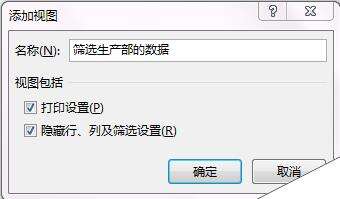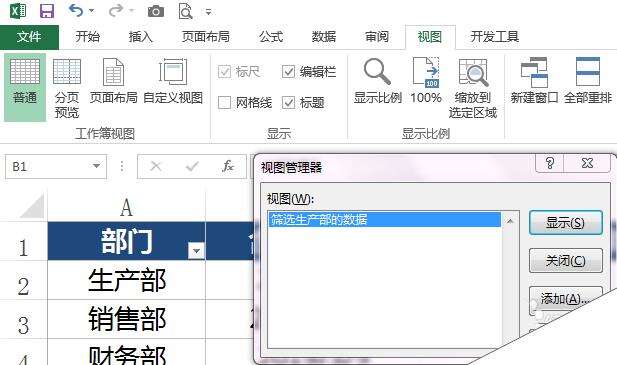Excel表格怎么创建自定义视图?
办公教程导读
收集整理了【Excel表格怎么创建自定义视图?】办公软件教程,小编现在分享给大家,供广大互联网技能从业者学习和参考。文章包含347字,纯文字阅读大概需要1分钟。
办公教程内容图文
一、创建自定义视图
1、首先,我们筛选出生产部的数据。
2、点击视图选项卡下的"自定义视图"。
3、在视图管理器中,点击"添加",添加一个视图。
4、自己写一个视图的名称,比如:筛选生产部的数据。
二、查看自定义视图
1、点击自定义视图,点击定义好名称的自定义视图,点"显示"即可。
上述案例只是简单介绍用法。自定义视图在用于进行多选时,效率会明显提高,可以一键完成多选,是很实用的技巧。
办公教程总结
以上是为您收集整理的【Excel表格怎么创建自定义视图?】办公软件教程的全部内容,希望文章能够帮你了解办公软件教程Excel表格怎么创建自定义视图?。
如果觉得办公软件教程内容还不错,欢迎将网站推荐给好友。